No Sistema ERP é possível registrar as suas transferências bancárias, fazer o gerenciamento e controlar o seu saldo. Para isso, acesse o menu lateral Financeiro, submenu Nova Transferência e clique em Novo.
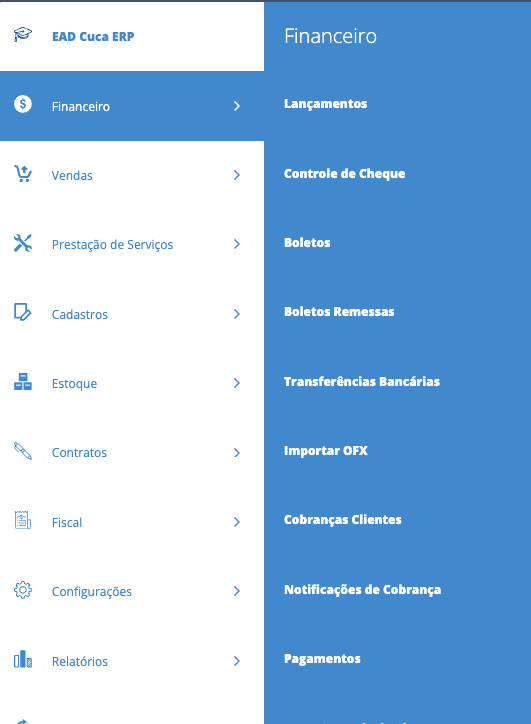
Logo após, na tela Cadastro de Transferências Bancárias informe os campos seguintes:

Conta Bancária Origem: selecione o banco responsável pela a movimentação financeira;
Conta Bancária Destino: selecione o banco que receberá o valor da movimentação;
Documento: informe um número para registrar a transferência;
Valor R$:informe um valor em reais;
Data Transferência: informe uma data para registrar a sua movimentação;
Observações: faça uma descrição sobre o motivo desta transferência. Logo após, clique em Salvar para que o sistema registre a sua nova movimentação financeira.
Através do menu lateral Financeiro, submenu Transferências Bancárias, você poderá acompanhar todas as suas transferências cadastradas no sistema.

Banco Origem: o sistema informará a conta bancária que está realizando a transferência;
Banco Destino: o sistema apresentará o banco informado como destino;
Documento: o sistema apresentará o número informado por você como número do documento;
Valor: o sistema apresentará o valor da transferência;
Data Transferência: o sistema apresentará a data da transferência;
Observações: o sistema apresentará a descrição informada, se houver.
Assim, de modo prático e acessível, você e seus colaboradores poderão cadastrar novas transferências bancárias e acompanhar as já efetuadas.
Agora é com você, aproveite ao máximo as oportunidades do Sistema ERP! Esperamos que este artigo tenha esclarecido suas dúvidas e que te ajude a aproveitar ainda mais as funcionalidades disponíveis. Restou alguma dúvida? Entre em contato conosco para maiores informações!
Este artigo foi útil?
Que bom!
Obrigado pelo seu feedback
Desculpe! Não conseguimos ajudar você
Obrigado pelo seu feedback
Feedback enviado
Agradecemos seu esforço e tentaremos corrigir o artigo